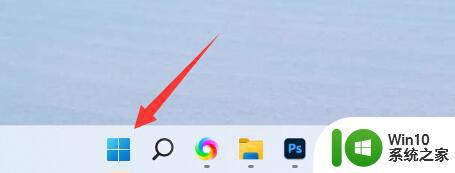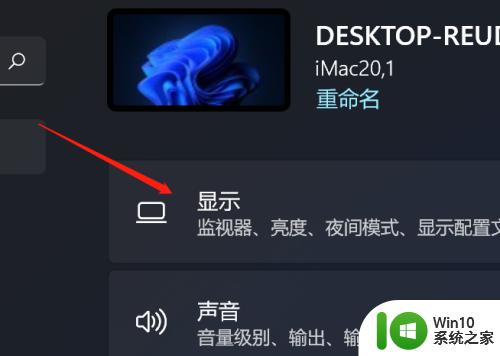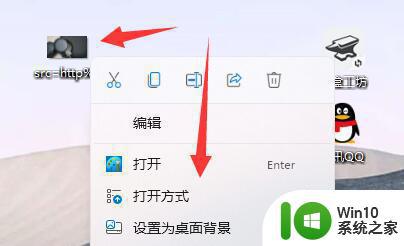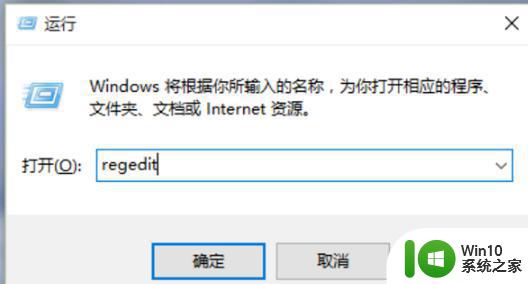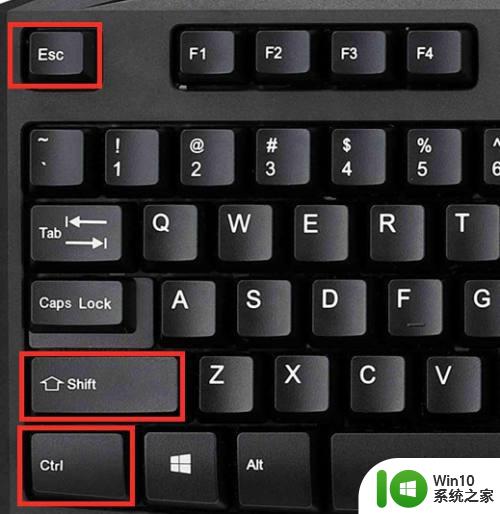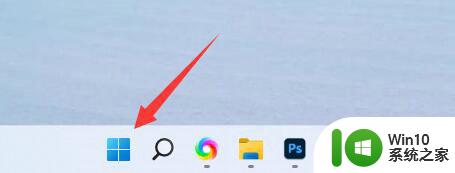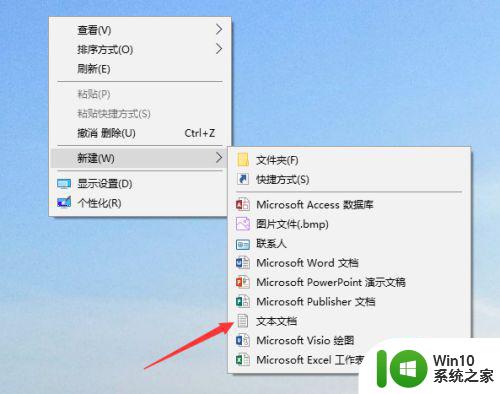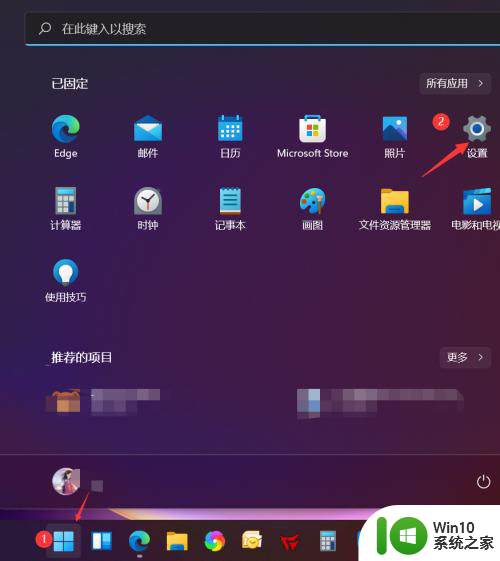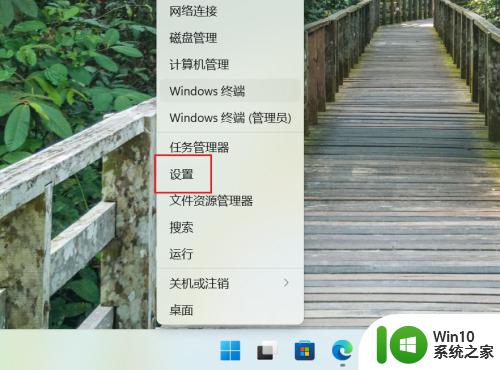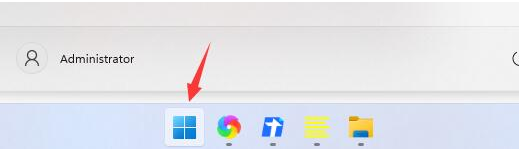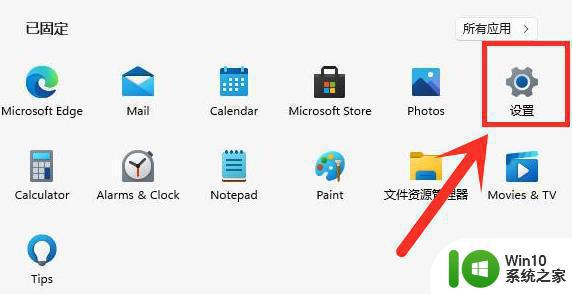win11事件查看器怎么打开 如何打开Win10事件查看器
更新时间:2023-10-08 17:56:02作者:jiang
win11事件查看器怎么打开,Win11的发布引起了广泛的关注和讨论,人们对于新系统的功能和性能表现充满了好奇,而Win10事件查看器作为一个重要的系统工具,在Win11中是否仍然存在并且如何打开,也成为了用户们关注的焦点之一。事件查看器作为操作系统中的一个重要组成部分,可以记录和显示系统所发生的各种事件,帮助用户快速定位和解决问题。在Win10中,我们可以通过简单的步骤打开事件查看器,并查看各类事件的详细信息。那么在Win11中,我们又该如何打开事件查看器呢?让我们一起来探索吧。
具体步骤:
1.在Windows10桌面,右键点击“此电脑”图标。在弹出的右键菜单中选择“管理”菜单项。
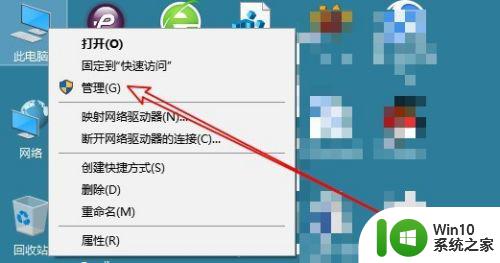
2.这时就会打开计算机管理窗口,在窗口中点击左侧的“事件查看器”菜单项。
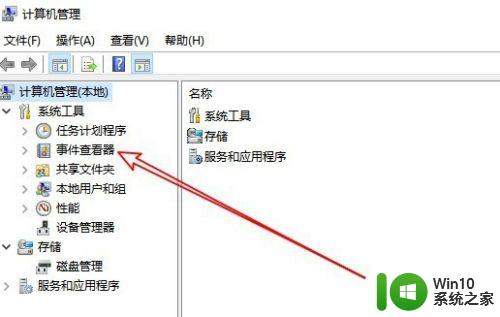
3.这样在右侧窗口中就可以打开Windows10的事件查看器了。
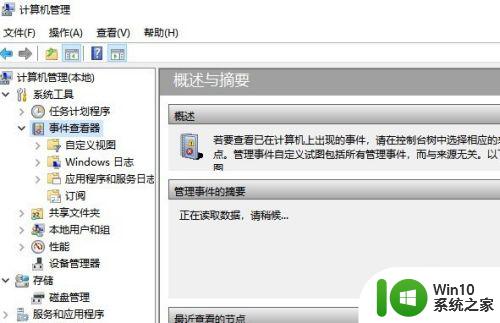
以上就是Win11事件查看器如何打开的全部内容,如果您跟我一样遇到了类似的情况,请参考我的方法进行处理,希望这对大家有所帮助。